Ce tutoriel vous montre comment installer l'enregistreur d'écran Kazam et explique comment enregistrer l'écran dans Ubuntu. Le guide répertorie également des raccourcis utiles et des conseils pratiques pour utiliser Kazam.
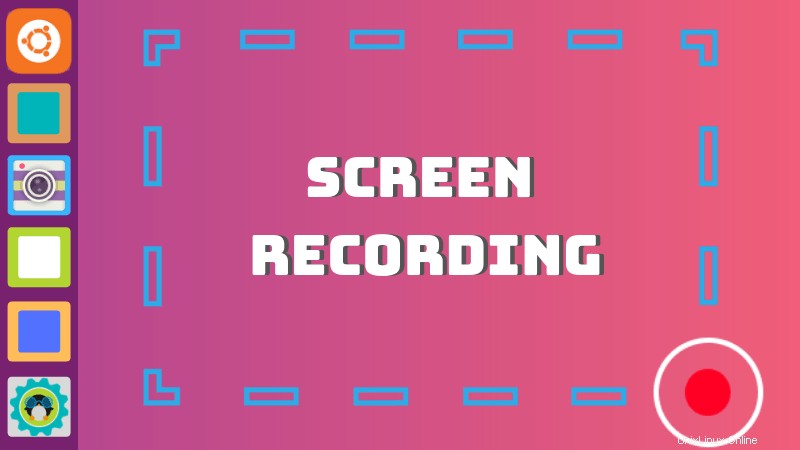
Kazam est l'un des meilleurs enregistreurs d'écran pour Linux. Pour moi, c'est le meilleur outil d'enregistrement d'écran. Je l'utilise depuis des années. Tous les tutoriels vidéo sur YouTube ont été enregistrés avec Kazam.
Certaines des principales fonctionnalités de Kazam sont :
- Enregistrer l'intégralité de l'écran, une partie de
écran , la fenêtre de l'application ou tous les écrans (pour une configuration multi-écrans) - Prendre des captures d'écran
- Prise en charge des raccourcis clavier pour une pause et une reprise faciles pendant l'enregistrement de l'écran
- Enregistrer dans divers formats de fichiers tels que MP4, AVI et plus.
- Capturer le son du haut-parleur ou du microphone pendant l'enregistrement de l'écran
- Capturer la souris
clics et appuis sur les touches - Capturer une vidéo à partir d'une webcam
- Insérez une fenêtre de webcam sur le côté
- Diffuser une vidéo en direct sur YouTube
Comme l'outil de capture d'écran Shutter, Kazam n'est pas non plus
J'utilise Ubuntu dans le tutoriel. Les instructions d'installation devraient fonctionner pour d'autres distributions basées sur Ubuntu telles que Linux Mint, le système d'exploitation élémentaire, etc. Pour toutes les autres distributions, vous pouvez toujours lire sur l'utilisation de Kazam et de ses fonctionnalités.
Installer Kazam dans Ubuntu
Kazam est disponible dans le référentiel officiel d'Ubuntu. Cependant, le référentiel officiel consiste en Kazam version 1.4.5, la dernière version stable de Kazam.
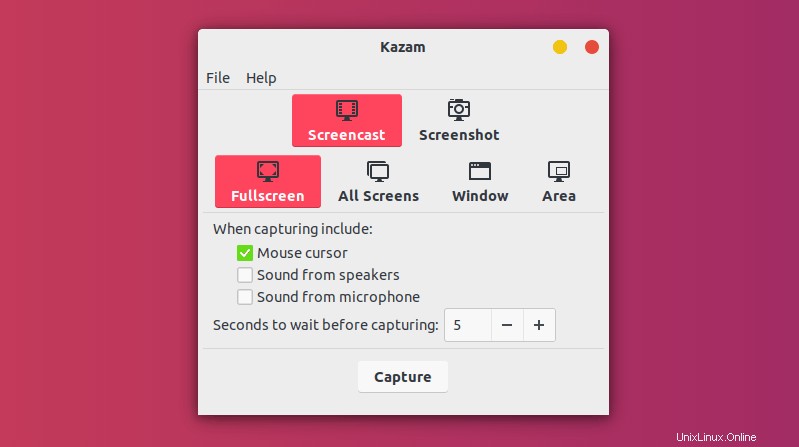
Les développeurs de Kazam ont également travaillé sur une version plus récente, Kazam 1.5.3. La version était presque sable et prête à sortir, mais pour des raisons inconnues, le développement s'est arrêté après cela. Il n'y a eu aucune mise à jour depuis lors.
Vous pouvez utiliser Kazam 1.4.5 et 1.5.3 sans hésiter. Kazam 1.5 fournit des fonctionnalités supplémentaires telles que l'enregistrement des clics de souris et des pressions sur les touches, la prise en charge de la webcam, la prise en charge de la diffusion en direct et un compte à rebours actualisé.
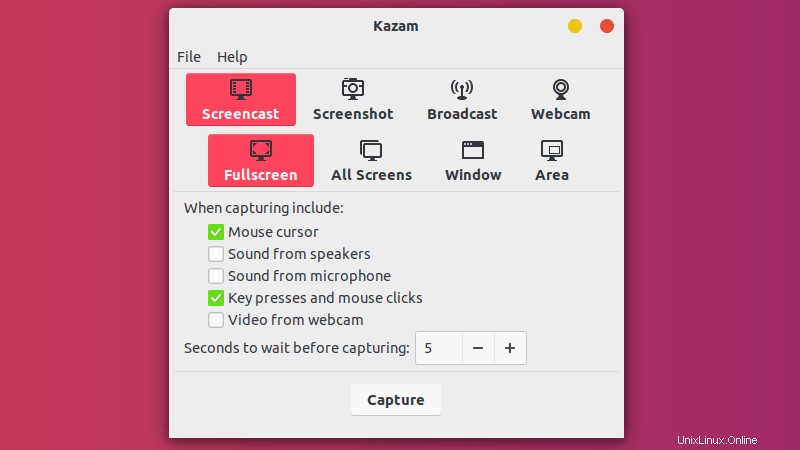
C'est à vous de décider quelle version vous souhaitez utiliser. Je suggérerais d'opter pour la version 1.5.3 car elle a plus de fonctionnalités.
Vous pouvez installer l'ancien Kazam 1.4.5 à partir du Software Center. Vous pouvez également utiliser la commande ci-dessous :
sudo apt install kazamSi vous souhaitez installer le nouveau Kazam 1.5.3, vous pouvez utiliser ce PPA non officiel disponible pour Ubuntu 18.04 et 16.04 :
sudo add-apt-repository ppa:sylvain-pineau/kazam
sudo apt-get update
sudo apt install kazamVous devez également installer quelques bibliothèques afin d'enregistrer les clics de souris et les pressions sur le clavier.
sudo apt install python3-cairo python3-xlib[irp messages=30620]
Enregistrer votre écran avec Kazam
Une fois que vous avez installé Kazam, recherchez-le dans le menu de l'application et démarrez-le. Vous devriez voir un écran comme celui-ci avec quelques options. Vous pouvez vérifier les
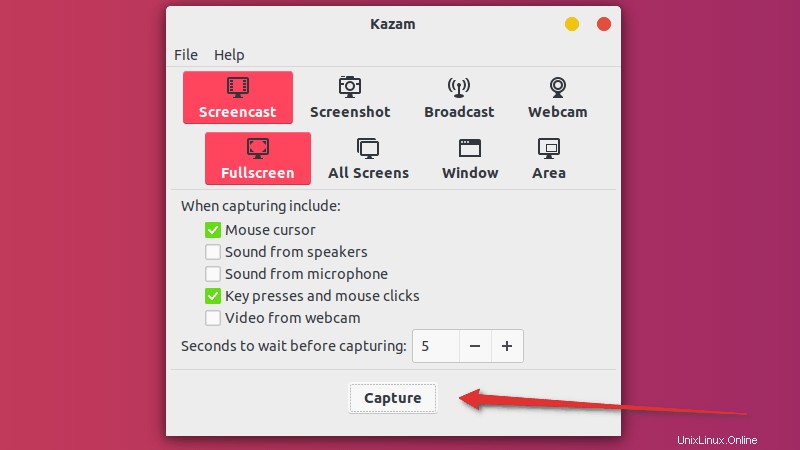
Il vous montrera un compte à rebours avant d'enregistrer l'écran. Le temps d'attente par défaut est de 5 secondes et vous pouvez le modifier depuis l'interface Kazam (voir l'image précédente). Cela vous donne un temps de respiration pour que vous puissiez préparer votre enregistrement.
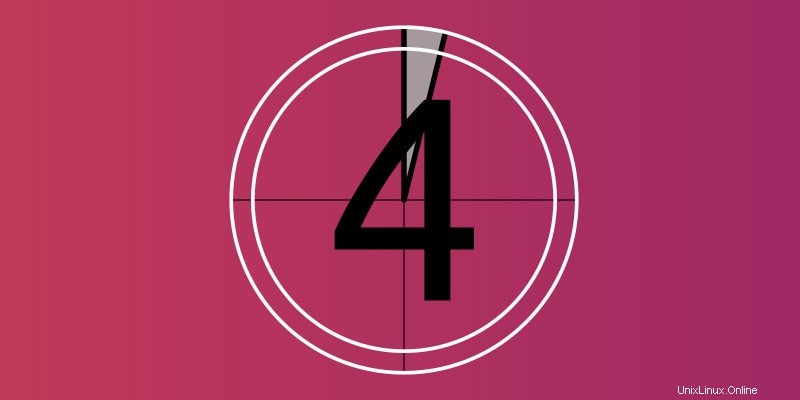
Une fois l'enregistrement lancé, l'interface principale de Kazam disparaît et un indicateur apparaît dans le panneau. Si vous souhaitez mettre en pause l'enregistrement ou terminer l'enregistrement, vous pouvez le faire à partir de cet indicateur.
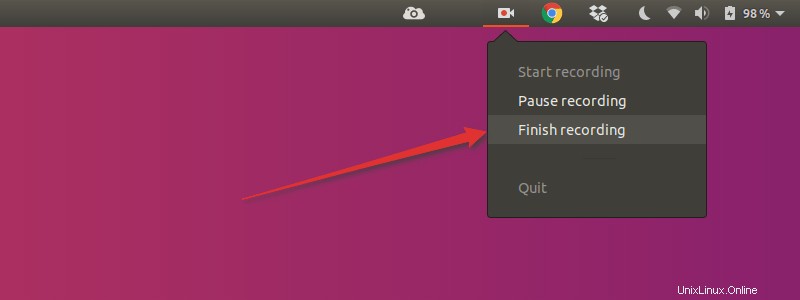
Si vous choisissez de terminer l'enregistrement, vous aurez la possibilité de "Enregistrer pour plus tard". Si vous avez un éditeur vidéo installé sous Linux, vous pouvez également commencer à éditer l'enregistrement à partir de ce point.
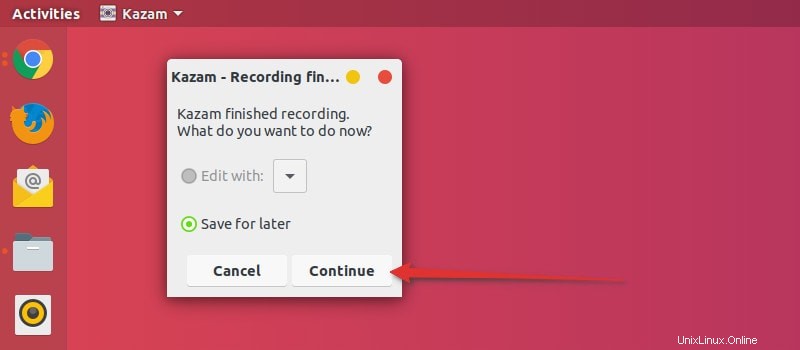
Par défaut, il vous invite à installer l'enregistrement dans le dossier Vidéos, mais vous pouvez également modifier l'emplacement et l'enregistrer ailleurs.
C'est la base que vous devez savoir sur l'enregistrement d'écran sous Linux avec Kazam.
Laissez-moi maintenant vous donner quelques conseils sur la façon d'utiliser plus de fonctionnalités dans Kazam.
Tirer le meilleur parti de l'enregistreur d'écran Kazam
Kazam est un enregistreur d'écran fonctionnel pour Linux. Vous pouvez accéder à ses fonctionnalités avancées ou supplémentaires depuis les préférences.
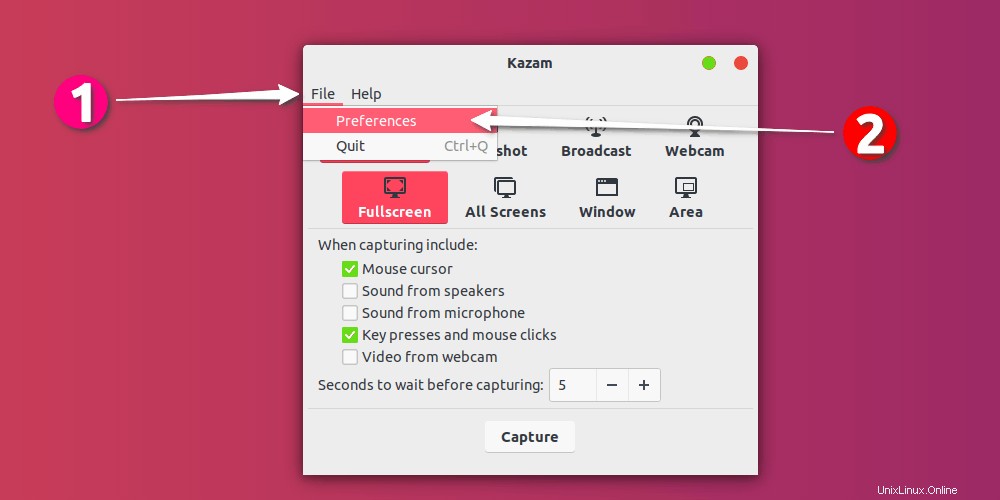
Enregistrer automatiquement l'enregistrement d'écran dans un emplacement spécifié
Vous pouvez choisir de sauvegarder automatiquement les enregistrements d'écran dans Kazam. L'emplacement par défaut est Vidéos, mais vous pouvez le remplacer par n'importe quel autre emplacement.
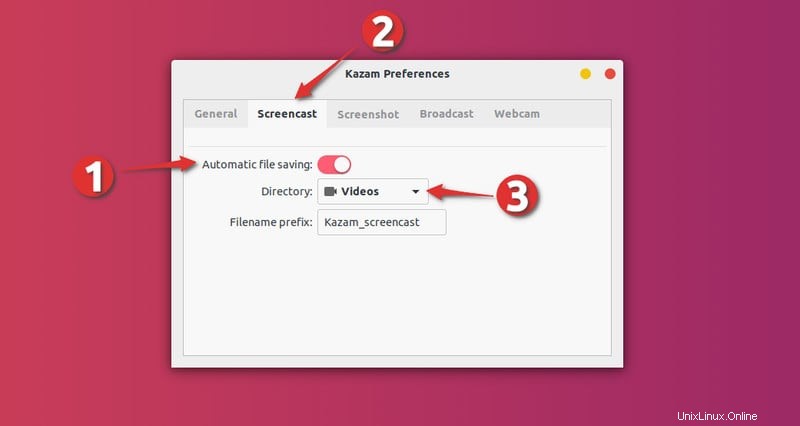
Éviter l'enregistrement d'écran en mode RAW
Vous pouvez enregistrer vos enregistrements d'écran dans des formats de fichiers tels que WEBM, MP4, AVI, etc. Vous êtes libre de choisir ce que vous voulez. Cependant, je conseillerais d'éviter le format de fichier RAW (AVI). Si vous utilisez le format de fichier RAW, les fichiers enregistrés seront en Go même pour quelques minutes d'enregistrement.
Il est sage de vérifier que Kazam n'utilise pas le format de fichier RAW pour l'enregistrement. Si vous demandez ma suggestion, préférez H264 avec le format de fichier MP4.
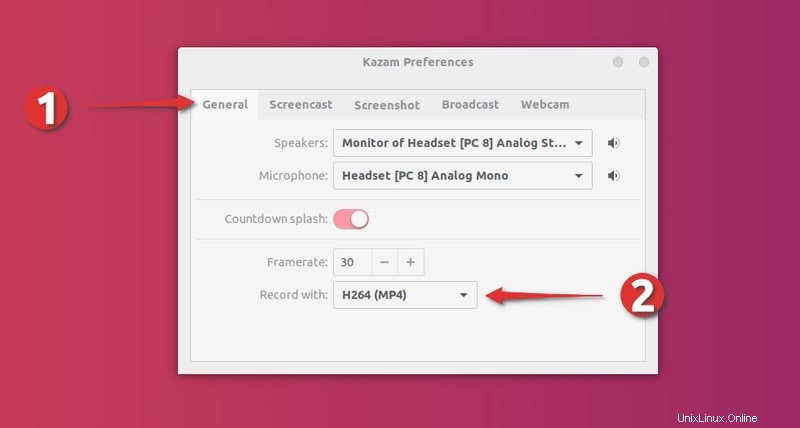
Capturer les clics de souris et les pressions sur les touches pendant l'enregistrement d'écran
Si vous souhaitez mettre en surbrillance lorsqu'une souris a été cliqué, vous pouvez facilement le faire dans la nouvelle version de Kazam.
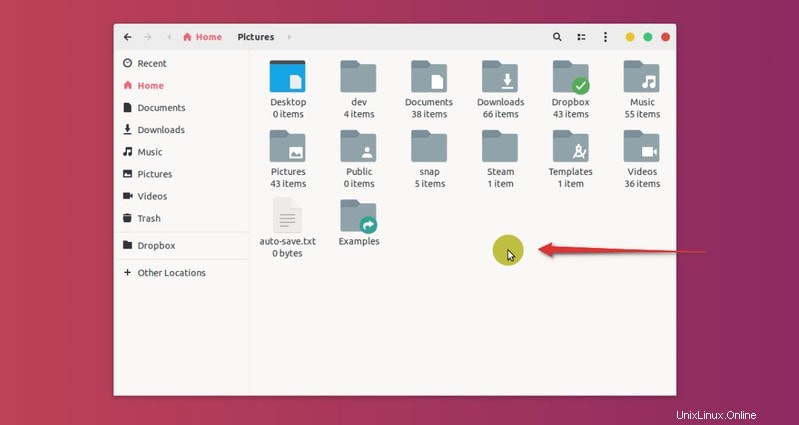
Tout ce que vous avez à faire est de cocher l'option "Appuis sur les touches et clics de souris" sur l'interface Kazam (le même écran où vous appuyez sur Capture).
Utilisez des raccourcis clavier pour des enregistrements d'écran plus efficaces
Imaginez que vous enregistrez un écran sous Linux et que vous réalisez soudainement que vous devez mettre l'enregistrement en pause pour certaines raisons. Maintenant, vous pouvez mettre l'enregistrement en pause en allant sur l'indicateur Kazam et en sélectionnant l'option de pause. Mais cette activité de sélection de l'option de pause sera également enregistrée.
Vous pouvez éditer cette partie plus tard, mais cela s'ajoute inutilement à la tâche d'édition déjà fastidieuse.
Une meilleure option sera d'utiliser les raccourcis clavier dans Ubuntu. L'enregistrement d'écran devient bien meilleur si vous utilisez les raccourcis.
Pendant que Kazam est en cours d'exécution, vous pouvez utiliser les raccourcis clavier suivants :
- Super+Ctrl+R :démarrer l'enregistrement
- Super+Ctrl+P :Pause de l'enregistrement, appuyez à nouveau pour reprendre l'enregistrement
- Super+Ctrl+F :Terminer l'enregistrement
- Super+Ctrl+Q :Quitter l'enregistrement
La super touche est la touche Windows de votre clavier.
Le plus important est Super+Ctrl+P pour mettre en pause et reprendre l'enregistrement.
Vous pouvez explorer davantage les préférences de Kazam pour l'enregistrement par webcam et les options de diffusion en direct sur YouTube.
Aimez-vous Kazam ?
Je me répète ici. J'aime Kazam. J'ai utilisé d'autres enregistreurs d'écran comme SimpleScreenRecorder ou Green Recorder mais je me sens beaucoup plus à l'aise avec Kazam.
J'espère que vous aimez Kazam pour l'enregistrement d'écran dans Ubuntu ou toute autre distribution Linux. J'ai essayé de mettre en évidence certaines des fonctionnalités supplémentaires ici pour vous aider avec un meilleur enregistrement d'écran.
Quelles fonctionnalités aimez-vous chez Kazam ? Utilisez-vous un autre enregistreur d'écran ? Fonctionnent-ils mieux que Kazam ? Veuillez partager votre point de vue dans la section des commentaires ci-dessous.